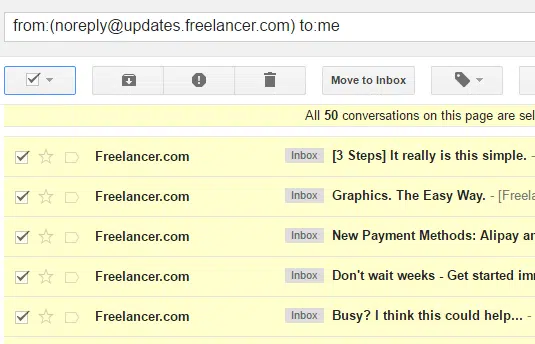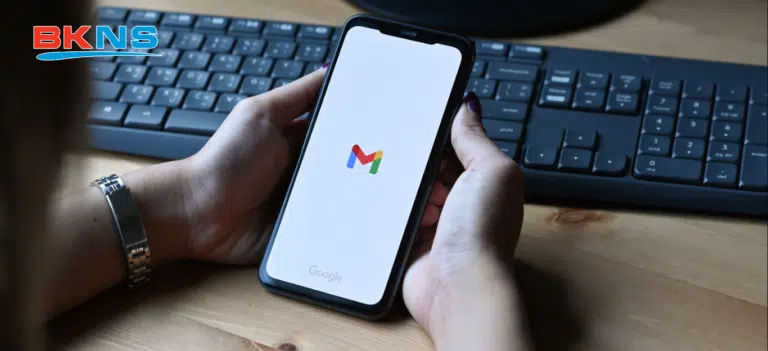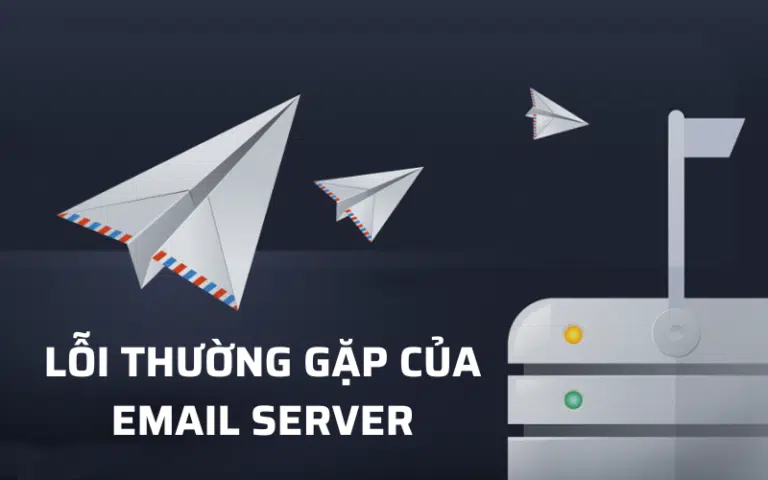[MẸO] 3 cách xoá Email của Gmail nhanh: Bạn có biết?
Thịnh Văn Hạnh
04/02/2020
2988 Lượt xem
Chia sẻ bài viết
Mỗi gmail chỉ có giới hạn dung lượng đến 15 GB cho mỗi tài khoản gmail. Vì vậy, nếu người dùng nhận được quá nhiều gmail thì sẽ nhanh bị hết dung lượng sẵn có, buộc người dùng phải xóa email để có chỗ trống cho những email khác gửi vào. Bài viết dưới đây, BKNS sẽ hướng dẫn cách xoá email của Gmail. Hãy cùng theo dõi nhé.
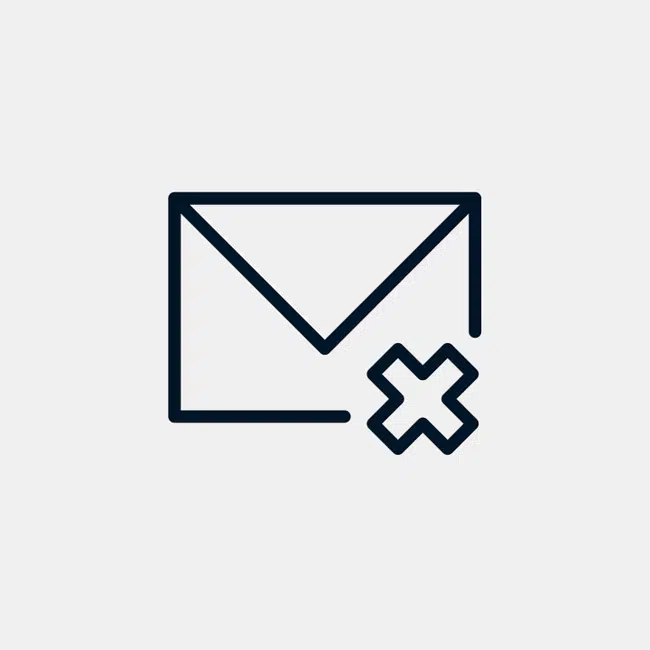
Tóm Tắt Bài Viết
1. Xoá tất cả email từ người gửi cụ thể trên Gmail
Bước 1: Bước đầu tiên bạn cần đăng nhập gmail, sau đó click vào biểu tượng hình răng cưa ở góc cùng bên phải chọn Setting/Cài đặt
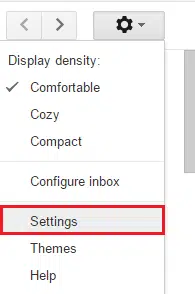
Bước 2: Trên giao diện Setting, bạn chọn vào mục Filter and block addresses, tiếp theo bạn chọn Create a new filter như hình sau:
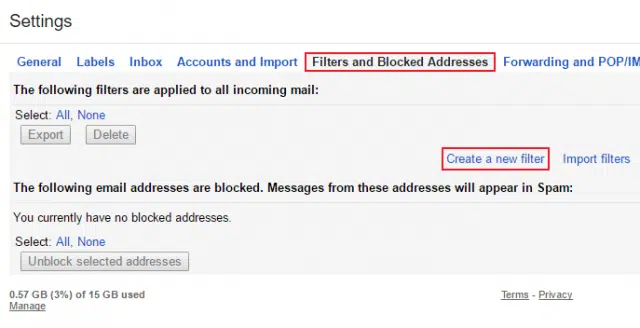
Bước 3: Trong cửa sổ popup filter, bạn nhập tên địa chỉ email người gửi mà bạn muốn xoá trên khung From, sau đó nhập khung b là me, tiếp theo nhấn vào biểu tượng tìm kiếm
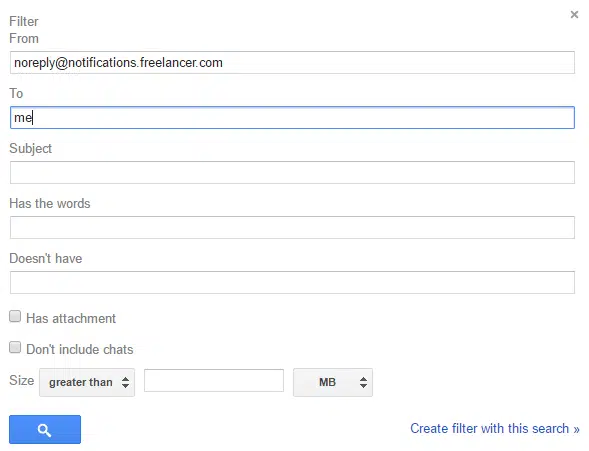
Bước 4: Trên màn hình máy tính lúc này sẽ hiện lên danh sách toàn bộ email từ người gửi có địa chỉ email mà bạn đã nhập ở trên.
Sau đó bạn chỉ cần chọn tất cả các email mà bạn muốn xoá rồi chọn vào biểu tượng Trash là biểu tượng thùng rác ở trên để xóa email.
2. Xoá email nhiều trang 1 lúc
Màn hình máy tính chỉ được phép hiển thị 100 email trên mỗi trang. Trong trường hợp bạn có 600 email khác nhau thì nó sẽ được hiển thị trong 6 trang riêng biệt. Để chọn và xoá 600 email này cùng 1 lúc thì bạn cần click chọn hộp check box Select ở góc trên cùng bên phải.
Trên màn hình máy tính lúc này hiện lên thông báo “All 100 conversations on this page are selected. Select all conversation that match this search“
Bạn bấm chọn Select all conversation that match this search để chọn toàn bộ 600 email
Sau đó bạn nhấn chọn biểu tượng thùng rác để xoá tất cả 600 email này.
3. Xoá email từ hộp thư
Như hình dưới đây, bạn nhấn vào hình tam giác để máy tính hiển thị các lựa chọn:
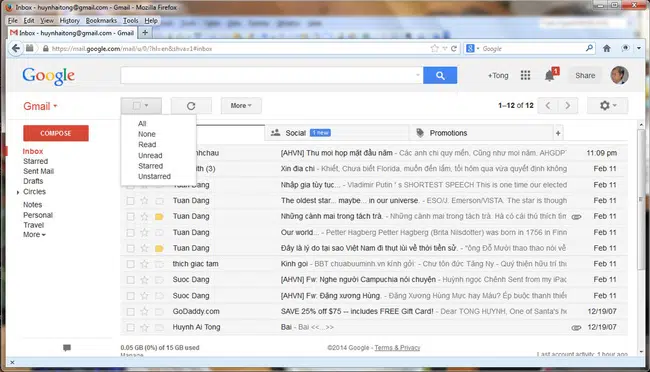
Nếu bạn muốn chọn toàn bộ thư có trên trang này, bạn nhấn All. Sau đó máy tính hiển thị những kết quả như sau:
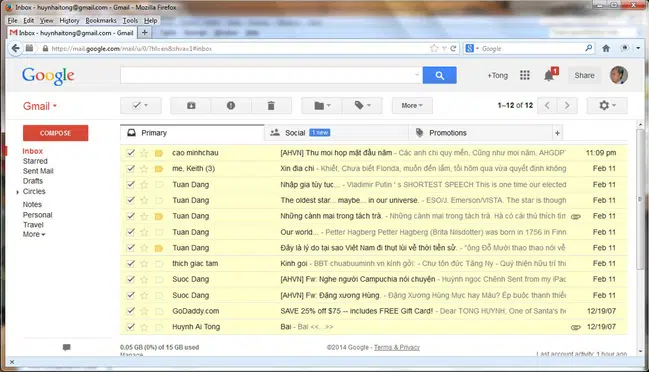
Sau khi đã hiện ra kết quả như trên hình, bạn nhấn vào khung Delete có thùng rác hoặc chọn bên cạnh khung Chuyển tới (Move to) nếu bạn nhấn vào lựa chọn Move to, một khung lựa chọn sẽ hiện ra, bạn nhấp chuột vào Rác (Trash), để toàn bộ thư được lựa chọn sẽ được chuyển thành rác.
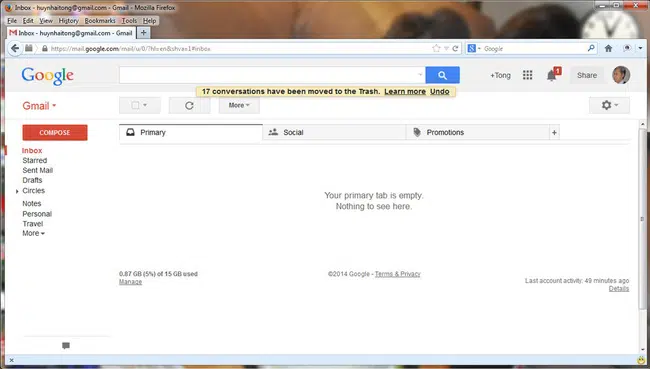
Sau khi xoá xong, hộp thư của bạn sẽ trống như hình trên
Như đã thấy trong hộp thư sẽ không còn thư nào, nhưng muốn xoá sạch bạn cần phải tiến hành bước tiếp theo là xoá thư Rác (Trash)
Nhấp chuột vào hình tam giác ở mục More, khung gmail sẽ hiện ra khung mới có thư mục rác hay là (Trash)
Nhấn vào Rác (Trash), khung Gmail sẽ hiện ra những thư đã trở thành Rác như sau:

Xoá thư ở hộp thư rác, bạn cũng làm tương tự như là xoá thư ở hộp thư như hình sau đây:
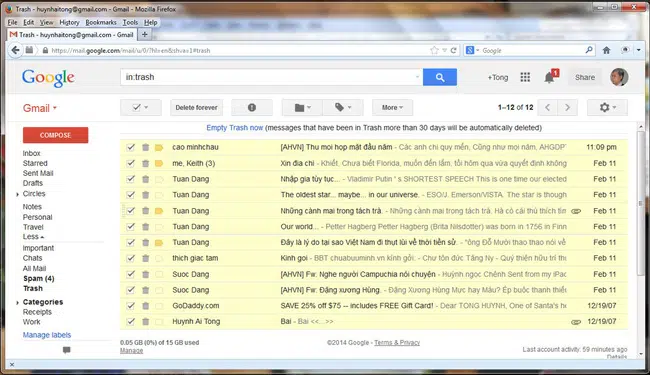
Nhấn vào Delete Forever để bắt đầu xoá vĩnh viễn, lúc này thư sẽ được xoá sạch. Lưu ý là mỗi lần xoá chỉ tối đa là 50 thư, vì vậy muốn xoá toàn bộ bạn cần làm nhiều lần cho đến khi hết sạch.
Ở đây, nếu bạn muốn giữ lại thư nào thì bỏ dấu V bằng cách nhấp chuột vào đó, dấu V sẽ biến mất. Cuối cùng bạn nhấn Delete forever. Màn hình sẽ hiện như hình dưới đây:
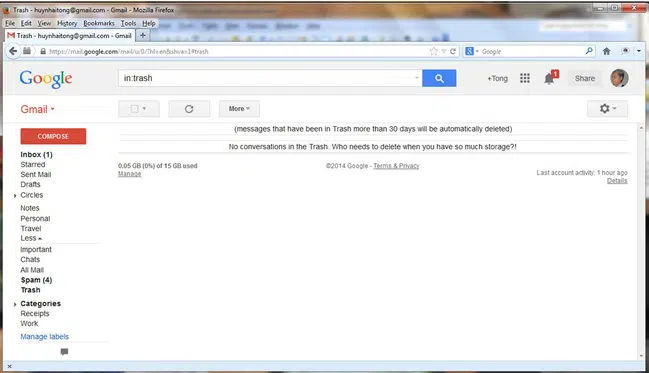
Bài viết trên BKNS đã hướng dẫn cách xóa email của Gmail cho bạn tham khảo. Hy vọng qua bài viết trên, bạn có thể xoá email một cách dễ dàng. Nếu bạn có thắc mắc gì xin hãy để lại bình luận ở dưới để được giải đáp nhanh nhất. Đừng quên truy cập website bkns.vn để biết thêm nhiều thông tin hữu ích khác nữa nhé.
>> Tìm hiểu thêm: